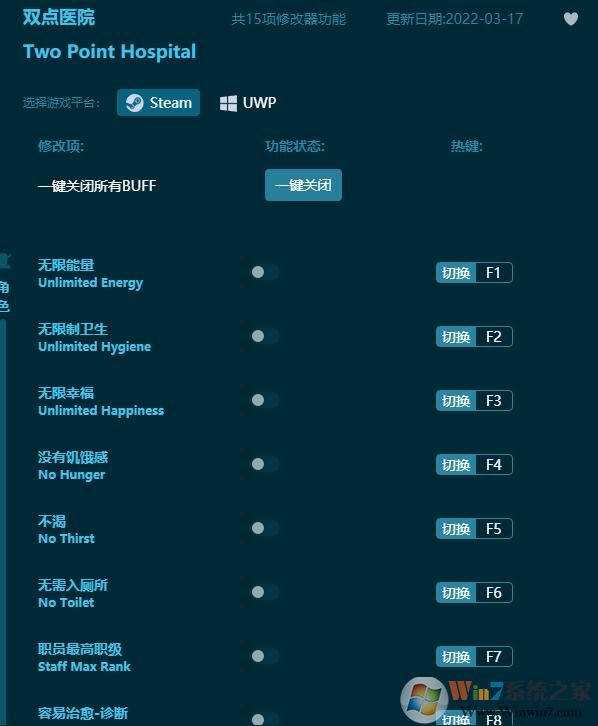MP3剪切合并大师电脑版免费下载 v 12.9(附怎么用使用教程)
MP3剪切合并大师电脑版是一款可以在电脑系统上运行使用的mp3剪切合并软件,知识兔可以将你喜欢的某首歌曲的好听部分进行剪切做成手机铃声,每次接电话都想多听一会儿,总感觉听不够;也可以把你喜欢的一些歌曲高潮好听部分合并成一首歌曲,歌曲串烧就是这样制作出来的,有没有觉得很神奇。它支持无损切割合并,切割、合并之后音质也不会受影响,音质还是依旧清晰,知识兔支持MP3, WMA, AMR, AAC,WAV等大部分流行格式,你还在等什么,赶紧来试试吧。知识兔小编给大家带来了MP3剪切合并大师电脑版免费下载,面向所有用户免费开放,需要的小伙伴们欢迎前来下载体验。
功能特色
1、MP3剪切合并大师支持对MP3文件进行任意时间段的切割,并且知识兔支持MP3, WMA, AMR, AAC,WAV等大部分流行格式。
2、支持无损剪切MP3等音频,剪切后音质不变。
3、支持各种MP3,WAV,AAC等音频的串烧,知识兔可以把多个MP3,WAV, AAC等音频文件合并成一个文件。
4、使用MP3剪切合并大师,就可以把一首歌的中间部分去除,知识兔也可以把多段连接在一起,这是其他MP3剪切软件做不到的。
使用教程
关于MP3剪切合并大师怎么用,知识兔以下有使用教程可供大家参考学习:
一、剪切MP3文件
1、单击添加MP3音频文件按钮,知识兔选择你所要剪切的文件,如果知识兔打开文件对话框里没有你要剪切的文件,请在打开文件对话框的文件类型下拉框选择所有文件,添加文件后软件就开始自动播放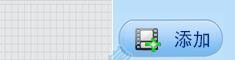
2、拖动红线进度条到你要剪切的开始时间点,再单击设置开始剪切点按钮,然后知识兔再拖动红线进度条到你要剪切的结束时间点,再单击设置结束剪切点按钮,中间部分就是剪切出来的(也就是保留下来的),你也可以直接在开始和结束剪切编辑框里输入剪切时间段,这样就不用拖动红线进度条了
3、单击开始剪切按钮, 剪切完成后,软件会自动打开剪切完成后文件的目录,知识兔也可以知识兔点击打开目录按钮找到剪切完成后的文件
二、合并MP3文件
1、知识兔选择”MP3合并”界面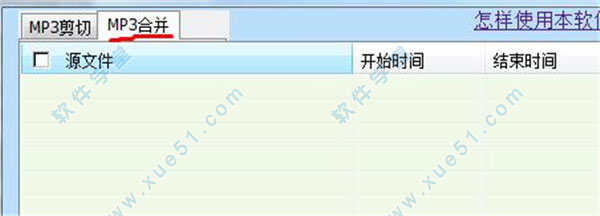
2、单击添加MP3音频文件按钮,知识兔选择你所要合并的文件,如果知识兔打开文件对话框里没有你要合并的文件,请在打开文件对话框的文件类型下拉框选择所有文件,注意先添加的文件合并后也在前面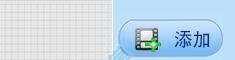
3、单击开始合并按钮,合并完成后,软件会自动打开合并成功后文件的目录,知识兔也可以知识兔点击打开目录按钮找到合并成功后的文件
提示:如何删除一首歌的中间部分,知识兔可以先剪切出头和尾,再把这两者合并起来就行了,这是其他MP3剪切软件做不到的
常见问题
1、添加文件后,没有自动播放,怎么办?
下载并安装数据包内的音频解码器就可以了
2、支持哪些视频格式?
支持绝大多数常用的视频格式,如mp4 3gp avi flv rm rmvb wmv mov mpg mpeg mkv vob asf f4v等格式,知识兔可以剪切合并各种不同的格式,功能非常强大
3、直接剪切后音视频不同步,怎么办?
可能是视频帧率的问题,采用间接剪切就可以解决
4、剪切视频后没源文件清晰, 怎么办?
采用间接剪切,视频质量这个参数设置大一点,数值越大剪切后越清晰
5、间接剪切后视频大小改变了,怎么办?
设置下视频大小这个参数
6、合并文件后不清楚,怎么办?
单击”设置”按钮,把视频质量这个参数设置大一点,数值越大合并后越清晰
7、合并视频怎样调整视频大小?
单击”设置”按钮,知识兔设置下视频大小这个参数
8、知识兔选择间接剪切后还是提示剪辑失败,怎么办?
设置视频帧率试试如25,29.97等等
9、直接合并后视频播放有问题,怎么办?
用间接合并就可以了
10、打开程序过程出现”由于应用程序配置不正确,应用程序未能启动,重新安装应用程序可能会纠正这个问题”, 怎么办?
您的计算机上没有安装Visual Studio的运行库。
更新日志
MP3剪切合并大师 v 12.9更新:(2019-10-14)
解决了有些MP3文件剪切失败的问题
下载仅供下载体验和测试学习,不得商用和正当使用。





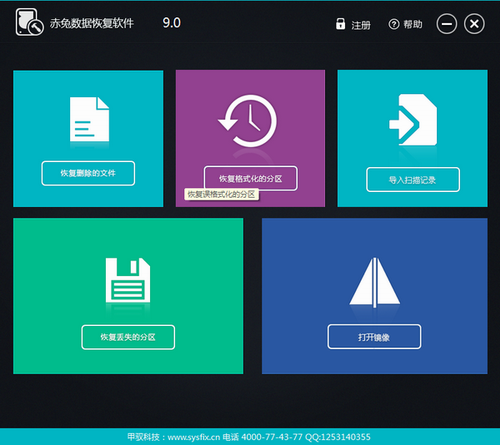

![acdsee 10 注册破解文件工具32/64位下载[百度网盘资源]](https://www.xue51.com/uppic/190111/201901111045238142.jpg)